
スマホでひかり電話を利用する方法 外出先からでも利用できる!
この記事では、スマートフォンをNTTホームゲートウェイに接続し、ひかり電話の端末として 使う方法をご案内します。
実機での具体的な設定やデモンストレーションが確認できる動画のリンクも掲載してあります。
スマホでひかり電話が利用できることで、以下のメリットがあります。

特に⑤では大幅なコスト削減も期待できるのではないかと思います。
以下は利用イメージ図です。

基本的な構成はこのようになります。

AGEPhoneという無料で利用できるアプリを使います。
今回検証したスマホはAndroidですがiPhoneでも同様のことが 可能です。
スマホからアプリ経由でひかり電話で通話すれば全国8円/3分 で利用可能です。※相手が固定電話の場合
スマホの番号ではなく、ひかり電話の番号での発着信ができるので、会社で契約しているひかり電話を利用すればテレワークにも活用できるかもしれません。
また、例えば、下図のように 2F とで1Fで、 内線通話可能です。
私の家では、実際にこの機能を活用しています。階段の上り下りが困難な高齢の家族がいるので、とても助かっています。
内線なので、通話料金はもちろん無料です。

設定の概要
スマートフォンをNTTホームゲートウェイの端末として利用するためには、
スマートフォンとホームゲートウェイが通信できる必要がありますので、
通常は Wi-Fiで接続します。
ホームゲートウェイ自体に Wi-Fi機能があれば、そこに接続すれば良いですし、なければホームゲートウェイのLAN側に、Wi-Fiアクセスポイントを設置するなどして、スマホとホームゲートウェイの通信を可能にします。
設定のポイントは、ホームゲートウェイのIP端末設定を確認し、
登録時に使用されるユーザIDとパスワードを設定します。
そのIP端末でどの電話番号で発着信するかの設定を行います。

スマホに、AGEPhoneをインストールし、 ホームゲートウェイに設定された ユーザIDとパスワードを設定項目に入力します。
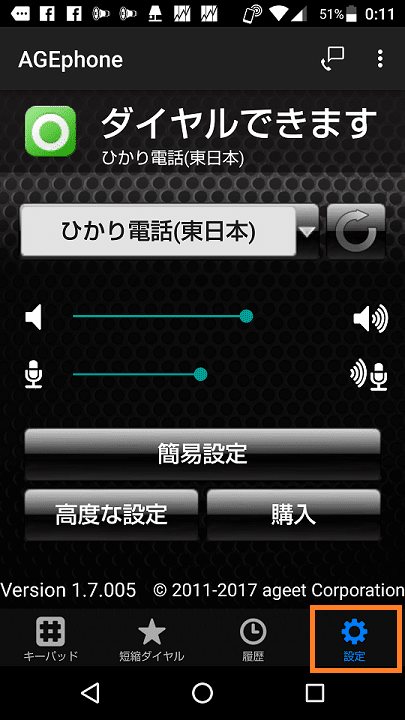
それぞれの設定項目を一致させる必要があり、以下の図にて一致させる設定を確認できます。
この記事が気に入ったらチップで応援してみませんか?
